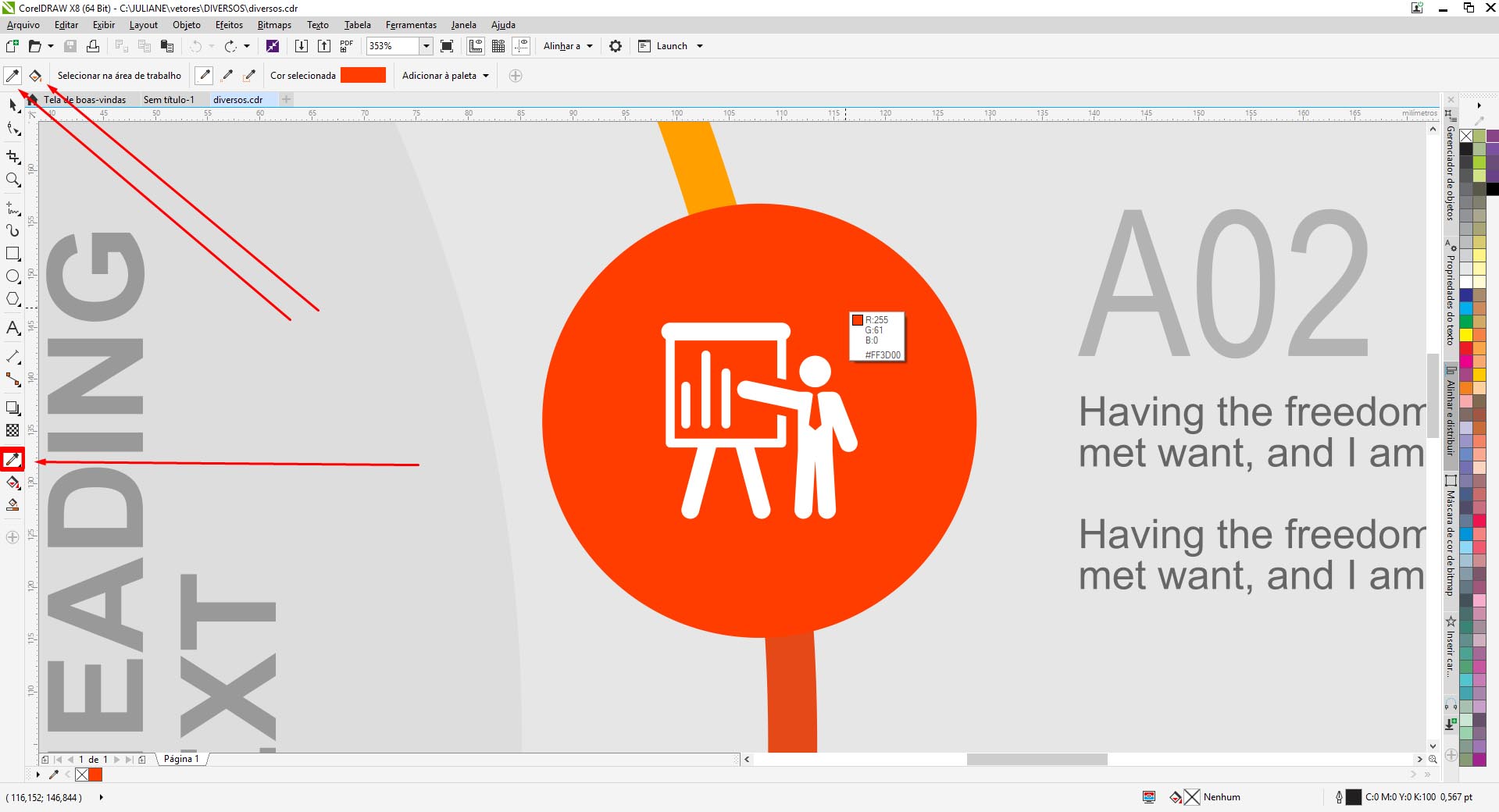Olá, tudo bem? Hoje vim aqui contar 5 segredos do Corel Draw para facilitar sua vida!
Às vezes, estamos trabalhando em algum projeto no Corel Draw e não fazemos ideia de como otimizar um processo para automatizá-lo ou mesmo. Hoje trouxemos alguns truques que de alguma forma ou de outra irá ajudar muito o seu trabalho. Confira:
1 – Localizar/alterar uma cor ou modelo cor
Levanta a mão quem aqui nunca precisou encontrar um objeto que estava em RBG para transformar em CMYK (ou vice-versa) e não fazia ideia que objeto era esse e ficou duas horas tentando localizar o objeto até chegar a exaustão sem sucesso!
Pois é, existe uma maneira super fácil e rápida de localizar e alterar uma cor ou um modelo de cor. Para isso, basta acessar o menu Editar >> Localizar e Substituir >> Substituir Objeto. Irá abrir uma janelinha pop-up onde você pode escolher se você pretende “Substituir uma cor” ou “Substituir um modelo ou paleta de cores”, avançar e fazer suas escolhas.
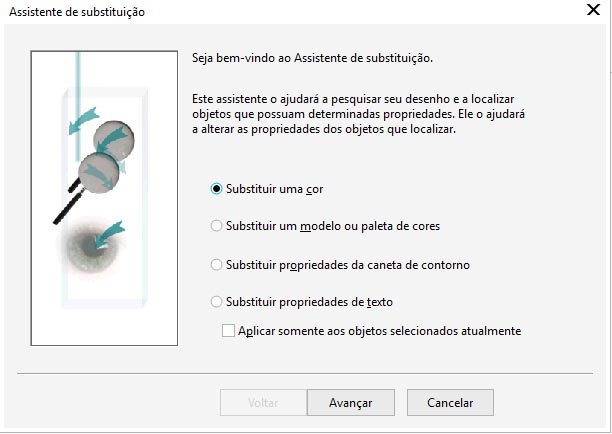
Os 5 segredos do Corel Draw
2 – Vetorizar automaticamente
Outra tarefa que pode tirar muitas horas de produtividade e quando precisamos vetorizar um item, mas isso pode ser resolvido com poucos cliques!
Para isso, clique no menu Bitmaps >> Rastreio do contorno e escolha a opção que você preferir. Eu costumo usar Imagem de alta qualidade.
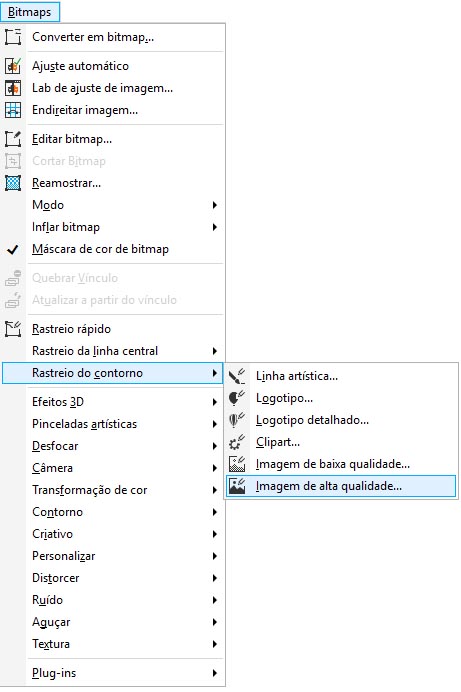
Os 5 segredos do Corel Draw
É importante lembrar que este item funciona bem para algumas imagens, mas não vai muito bem para a vetorização de textos e imagens de baixa qualidade.
3 – Mesclando cores
Sabe quando você precisa colocar 10% de uma cor sobre outra? Então, isso dá para fazer no Corel e é muito fácil!
Basta selecionar o objeto que você que quer aplicar a cor e clicar na cor desejada da paleta de cores com o CTRL selecionado. Simples assim!
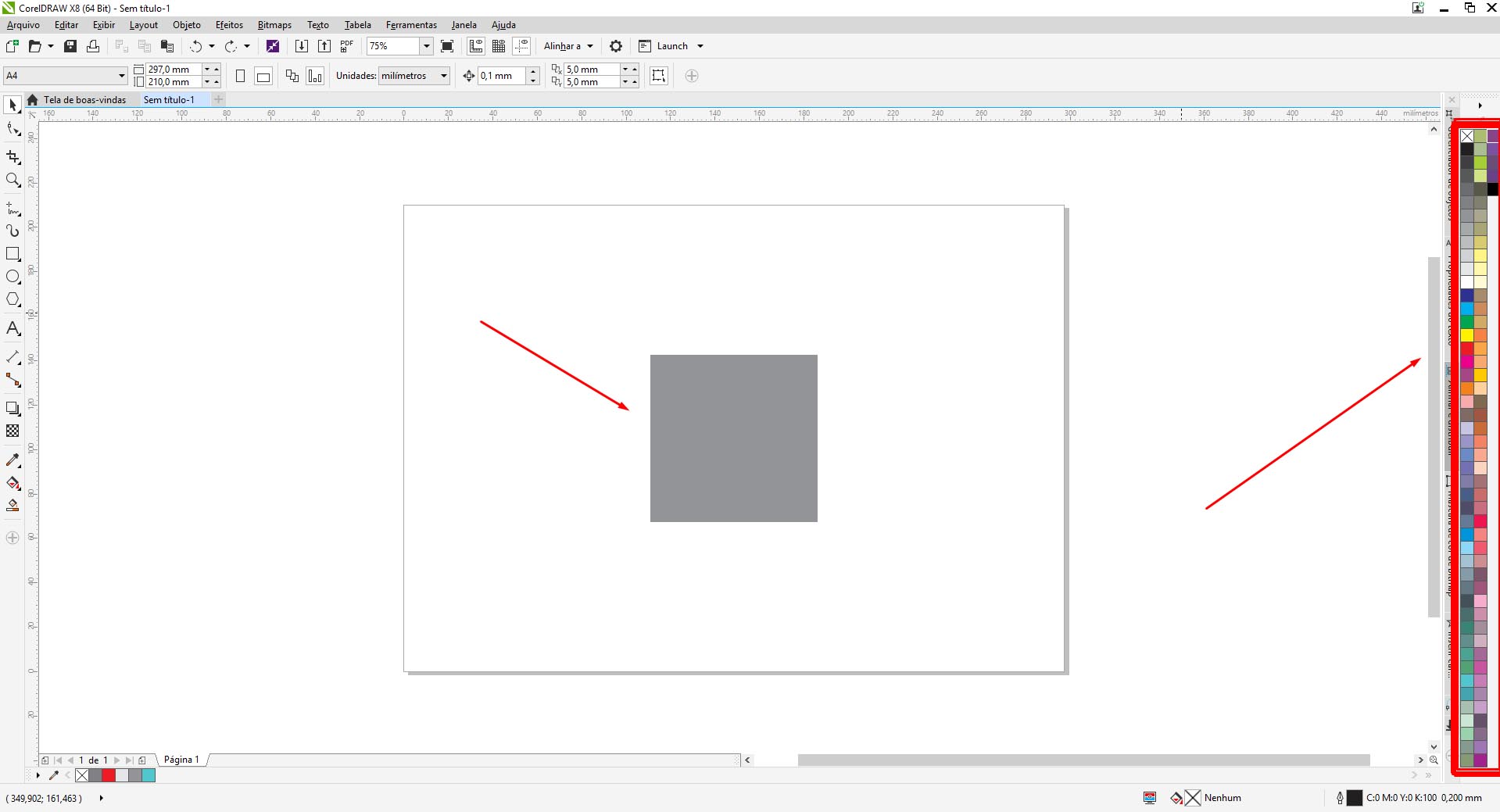
Os 5 segredos do Corel Draw
4 – Navegar pela página com o zoom aplicado
Sabe quando estamos trabalhando naquele detalhe lá no cantinho da página e você percebe que precisa ir até o outro lado, mas não quer sair do zoom que está aplicado? Não precisa mais se preocupar, pois isso é bem simples de resolver. E quando eu falo bem simples, é mesmo! Basta clicar na letra N para aparecer o painel de navegação na tela. Para sair é clicar na tecla Esc.

Os 5 segredos do Corel Draw
5 – Alternar o conta-gotas
Se você precisa pintar diversos objetos e precisa ficar alternando o conta-gotas para captar a cor e aplicar a cor, então esta dica é para você!
Basta clicar na ferramenta Conta-Gotas e depois que escolher a cor para captar/aplicar usar a tecla SHIFT para alternar.